如何利用Windows自带功能查询自己当前的IP地址
有很多小伙伴在配置或者调试一些工具的时候,经常需要查看到自己的IP地址。那么如何获取自己的IP地址呢?今天让我来教你一招
工具/材料
Windows
电脑一台
操作方法
01、
第一步 使用快捷键 Win + RWin键即为你键盘左下角带有windows徽标的那个键

 02、
02、
第二步 在运行窗口中输入 CMD经过上一步的操作过后,你的屏幕左下角会弹出一个名叫 运行 的程序窗口。左键单击输入框,在其中输入 cmd 三个英文字母
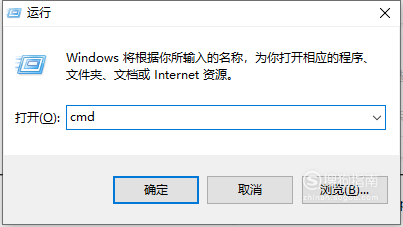 03、
03、
第三步 在 CMD窗口 中 输入 IPCONFIG在经过第二步的操作后,你的屏幕会再次弹出一块黑色的窗口。通常内容为C:\Users\Administrator>(闪烁的光标)单击此窗口任意一处,之后使用键盘输入 IPCONFIG 八个字母 (注意哦,第七个字母为 i 的大写,不是 1 或者 L 的小写哦)
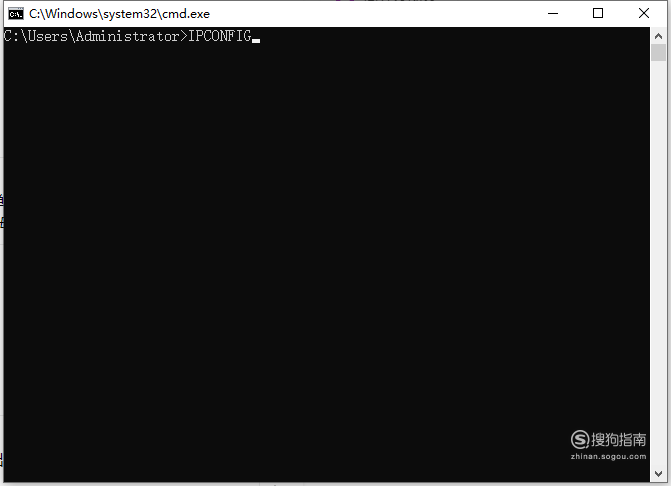 04、
04、
第四步 敲击回车(enter)键 显示你的IP地址经过上一步的操作,再敲击一下回车键。这时候查看CMD窗口中对应 IPv4 地址 . . . . . . . . . . . . : 192.168.1.164一栏中 的地址,就是你的IP地址啦!
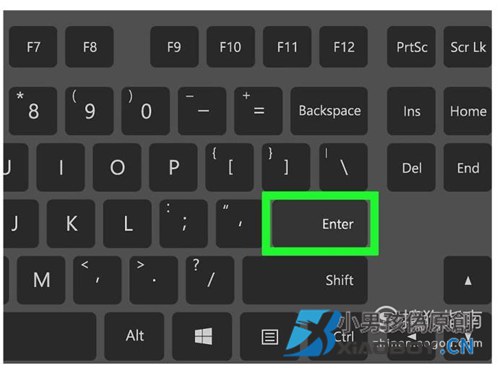
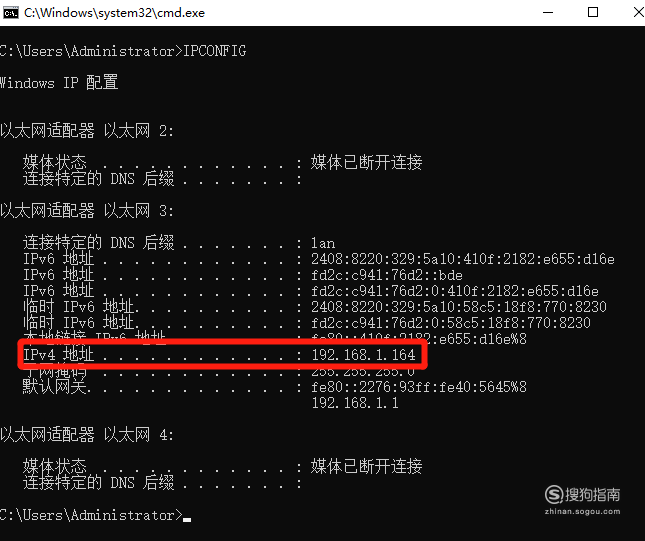 05、
05、
这样我们就完成了对自己IP地址的获取。怎么样?是不是很简单呢?
End













